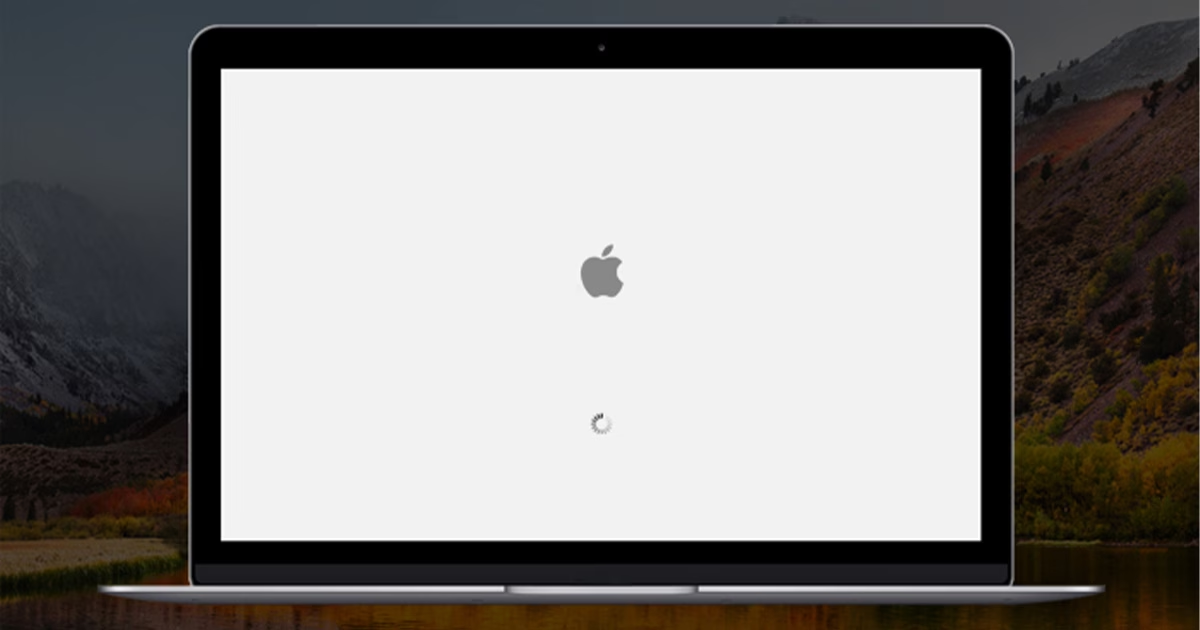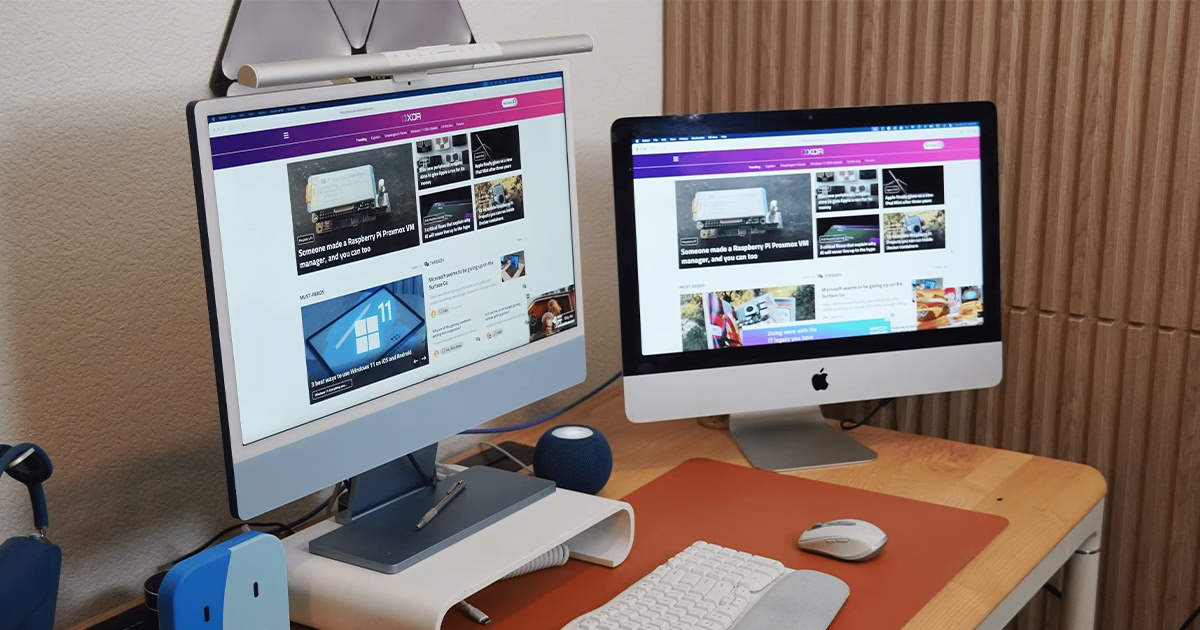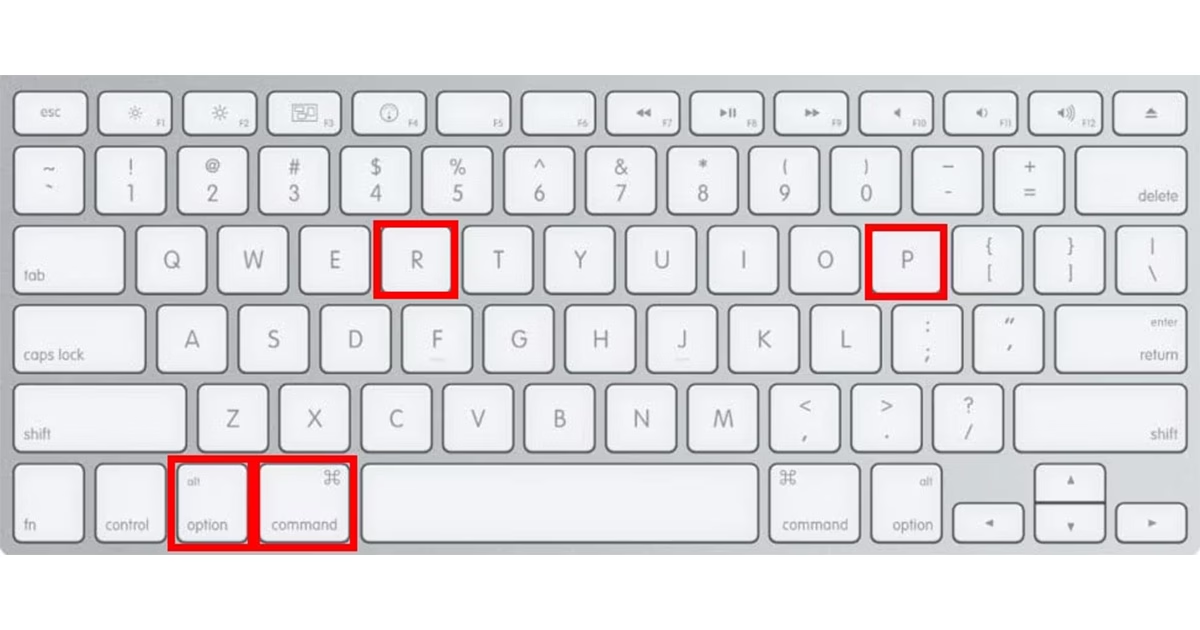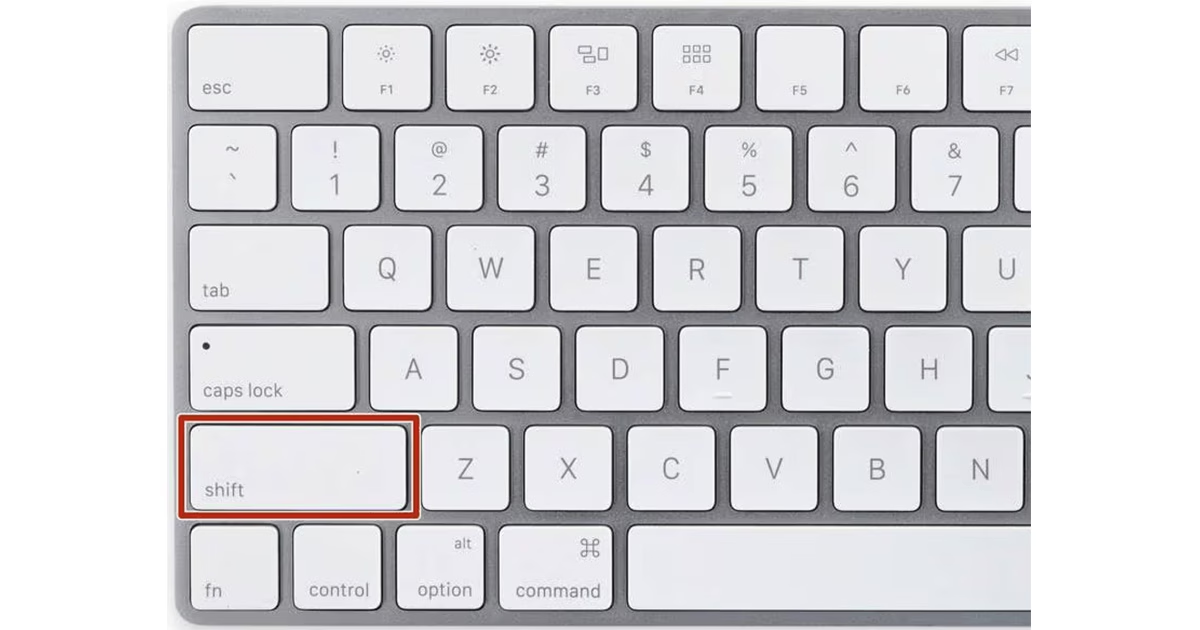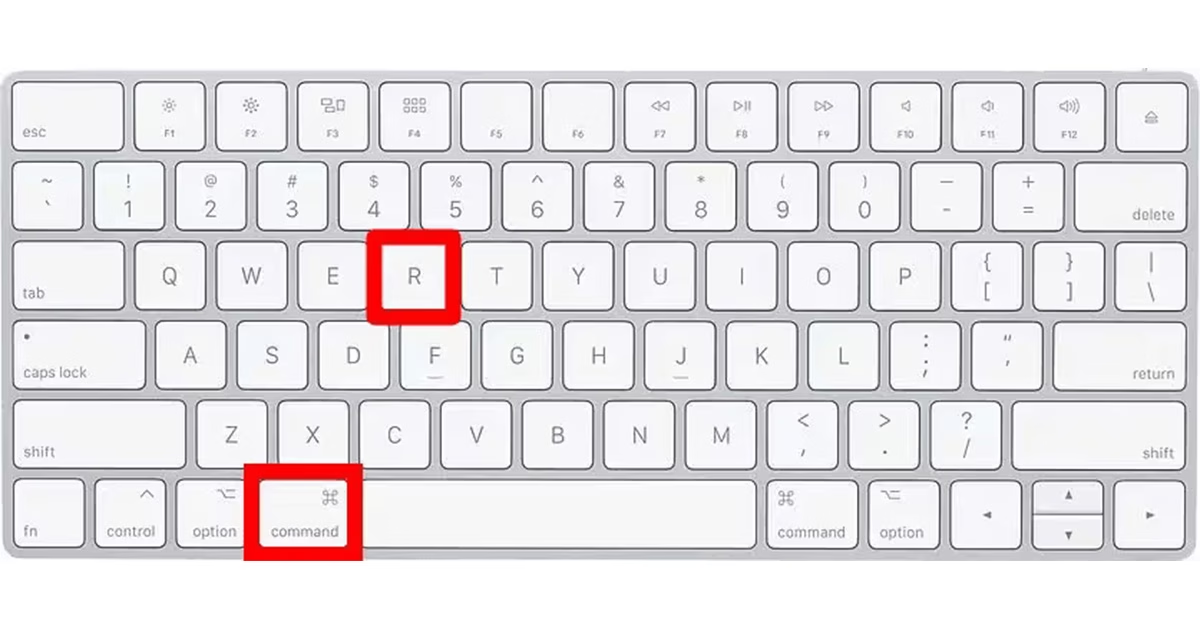ممکن است وقتی به سراغ آی مک خود میروید، با مشکل روشن نشدن آن مواجه شوید. این مسئله میتواند برای شما بسیار نگرانکننده باشد. اما در اغلب موارد با انجام چند کار ساده میتوانید مشکل را به سادگی شناسایی کرده و آن را حل کنید.
علت روشن نشدن آی مک چیست؟
روشن نشدن آی مک میتواند دلایل مختلفی داشته باشد، از مشکلات ساده مربوط به منبع تغذیه گرفته تا نقصهای سختافزاری جدیتر. در ادامه اصلیترین دلایل را توضیح میدهیم.
1- خرابی کابل برق
یکی از سادهترین و البته مهمترین دلایل روشن نشدن آی مک، مربوط به خرابی کابل برق است. بنابراین، باید بررسی کنید که آیا کابل برق آل این وان اپل شما سالم است؟ یا اینکه کابل درستی را برای اتصال برق استفاده میکنید؟ توجه داشته باشید که کابل برق آی مک های قدیمیتر با کابل برق مدلهای 2012 به بعد، تفاوت دارد. با استفاده از کابل اشتباه، ممکن است ورودی کابل برق به درستی وارد سوکت پاور آی مک نشود؛ در این صورت، دستگاه برق دریافت نکرده و در نهایت روشن نمیشود.
2- مشکلات پریز برق
گاهی اوقات ممکن است پریز برق خراب بوده و جریان برقی از آن عبور نکند. برای اطمینان از این مشکل، میتوانید یک چراغ یا شارژر موبایل را به پریز برق وصل کنید تا جریان برق آن را بررسی کنید.
3- مشکل دکمه پاور
یکی از مشکلات روشن نشدن آی مک میتواند به دلیل گیر کردن یا کثیف بودن دکمه پاور است. خوشبختانه، بیشتر اوقات، خرابی دکمه روشن/خاموش آیمک به خاطر کثیفی است، نه خرابی داخلی. برای این کار در ابتدا دستگاه خود را از برق جدا کرده و آن را روی یک سطح صاف قرار دهید. سپس با یک پاککننده مخصوص که به برد داخلی و بدنه آسیب نزند برای تمیز کردن استفاده نمایید.
4- لوازم جانبی معیوب
اگر آی مک تشخیص دهد که لوازم جانبی متصل به آن، دارای اتصال کوتاه یا جریان غیرعادی هستند، روشن نمیشود. این کار برای حفظ سلامت و امنیت قطعات داخلی است. برای حل این مشکل، همه دستگاههای جانبی متصل از جمله کابل پرینتر، کابل شبکه، کابل فایروایر، هاب USB، هارد دیسک USB خارجی و کابل Mini Display را از سیستم خود جدا کنید.
5- مشکل منبع تغذیه
خرابی منبع تغذیه عامل اصلی روشن نشدن اغلب آی مک ها است. ممکن است قطع و وصل شدن یا نوسانات شدید برق به منبع تغذیه آسیب برساند. یا حتی به مرور زمان فرسوده و خراب شود. برای اینکه مطمئن شوید منبع تغذیه خراب شده ،کارهای زیر را برای بررسی انجام دهید:
- در ابتدا کابل برق را از پریز بکشید.
- حداقل ۱۰ دقیقه صبر کنید تا خازنهای بزرگ در منبع تغذیه به طور کامل تخلیه شوند.
- فریم دستگاه را از نمایشگر جدا کنید.
- دوباره دستگاه را به برق وصل کنید.
- چهار چراغ LED روی برد منطقی را بررسی کنید. اگر هیچ چراغ LED روشن نشد، یعنی منبع تغذیه آی مک شما مشکل پیدا کرده است.
در صورت خرابی منبع تغذیه باید حتما دستگاه خود را به واحد تعمیرات تخصصی ببرید تا منبع تغذیه را تعمیر یا تعویض کنند.
6- مشکلات نمایشگر
وقتی دستگاه را روشن میکنید، ممکن است تصویری دریافت نکنید. در این صورت باید صداهای سیستم را بررسی کنید. چندین بار دکمه افزایش روشنایی صفحه را روی کیبورد فشار دهید. در صورتی که تغییری حس نکردید، مشکل از نور پسزمینه صفحه نمایش است. همچنین، اگر پاسخ شما به سوالات زیر مثبت باشد، بنابراین مشکل از نمایشگر آی مک شماست.
- آیا پس از روشن شدن، صدای راهاندازی (startup chime) را میشنوید؟
- دست خود را نزدیک دریچه تهویه فن در پشت آیمک قرار دهید. آیا هوایی از دریچهها احساس میکنید؟
- آیا پس از فشردن دکمه پاور، صدای چرخش فن، صدای چرخش هارد دیسک و صدای راهاندازی درایو نوری را میشنوید؟
- آیا پس از فشردن دکمه Caps Lock، چراغ آن روشن میشود؟
- نور چراغ قوه را به گوشه بالا سمت راست صفحه نمایش آیمک خود بتابید. آیا میتوانید محتوایی هر چند کمنور را ببینید؟
7- مشکلات نرمافزار و سیستم عامل
اگر سیستم عامل مک او اس دچار مشکل شده باشد، ممکن است دستگاه به طور کامل روشن نشود. حتی نصب نرمافزارهای ناسازگار یا درایورهای قدیمی میتواند باعث مشکلات بوت شود.
8- مشکلات سختافزاری داخلی
از جدیترین مشکلات روشن نشدن imac، خرابی قطعات سختافزاری است. یکی از قطعات زیر ممکن است دچار مشکل شده باشد:
- خرابی مادربرد: اگر مادربرد دستگاه خراب شده باشد، در این صورت دستگاه به هیچ عنوان روشن نمیشود.
- خرابی رم (RAM): اگر ماژولهای رم معیوب باشند یا سیستم بوت نمیشود یا خطاهای خاصی روی صفحه نمایش داده میشود.
- خرابی هارد دیسک یا SSD: اگر حافظه ذخیرهسازی اصلی آسیب ببیند، سیستم عامل بارگذاری نمیشود.
- کارت گرافیک معیوب: خرابی کارت گرافیک نیز میتواند منجر به عدم نمایش تصویر یا مشکلات گرافیکی جدی شود.
راهنمایی رفع روشن نشدن آی مک
هنگامی که مشکلات سیستم را دانستید، موارد زیر میتواند به شما در رفع مشکل کمک کند.
1- بررسی اتصالات برق
مطمئن شوید که کابل در جای سوکت پاور دستگاه یا پریز برق محکم شده است. اگر فکر میکنید که کابل برق سیستم شما مشکل دارد، بهتر است از یک کابل برق استاندارد کامپیوتر (PC) برای آزمایش استفاده کنید. همچنین، یک بار کابل برق را از پریز جدا کرده و پس از چند ثانیه دوباره وصل کنید. علاوه بر اینها، آیمک را به پریز برق دیگری وصل کنید تا مطمئن شوید مشکل از پریز نیست.
2- اتصال مانیتور ثانویه
یک مانیتور خارجی را از طریق پورت Mini Display Port یا Thunderbolt به آیمک خود وصل کنید. آیا تصویری روی مانیتور خارجی دریافت میکنید؟ در صورت نمایش تصویر، احتمالا مشکل از نمایشگر یا کارت گرافیک است.
3- ریست کنترلر مدیریت سیستم (SMC)
SMC مسئول عملکردهای سطح پایین سختافزاری مانند مدیریت برق، باتری، فنها و چراغهای وضعیت است. برای ریست کردن SMC باید مراحل زیر را به ترتیب انجام دهید:
- دستگاه خود را خاموش کرده و کابل آن را نیز از برق بکشید.
- تمامی پورتها و اتصالات را نیز از مک خود جدا کنید.
- 15 ثانیه دست نگهداشته و سپس کابل برق را دوباره وصل کنید.
- 5 ثانیه صبر کرده و سپس دکمه پاور آیمک را فشار دهید تا ببینید آی مک روشن میشود یا خیر؟ در این صورت، SMC ریست شده و مشکلات مربوطه حل خواهد شد.
4- ریست NVRAM/PRAM
NVRAM (حافظه دسترسی تصادفی غیرفرار) یا PRAM (حافظه دسترسی تصادفی پارامتری) اطلاعاتی مانند تنظیمات صدا، وضوح صفحه نمایش، انتخاب دیسک راهاندازی و اطلاعات خطای هسته را ذخیره میکنند. برای ریست این دو حافظه، آی مک را روشن کنید و بلافاصله کلیدهای Option + Command + P + R را به طور همزمان بفشارید. این کلیدها را باید تا زمانی که سیستم یک بار دیگر راهاندازی شود یا برای دومین بار صدای راهاندازی را بشنوید، نگه دارید.
5- بوت در حالت امن (Safe Mode)
حالت امن به macOS اجازه میدهد تا با حداقل منابع یعنی درایورها و نرمافزارها بوت شود و مشکلات ناشی از برنامههای ناسازگار را شناسایی کند. برای این کار، آی مک را روشن کنید و بلافاصله کلید Shift را نگه دارید. توجه داشته باشید که باید کلید Shift را تا زمانی که لوگوی اپل و نوار پیشرفت را مشاهده میکنید، نگه دارید.
6- بوت از ریکاوری macOS
این حالت به شما امکان میدهد تا macOS را دوباره نصب کنید، دیسک خود را درست کنید یا از Time Machine آن را ریکاوری کنید. برای این کار، آیمک را روشن کنید و بلافاصله کلیدهای Command + R را نگه دارید. این کلیدها را باید تا زمانی که لوگوی اپل یا کره در حال چرخش را مشاهده میکنید، همچنان نگه دارید.
سخن آخر
در این مطلب به بررسی مشکلات احتمالی روشن نشدن آی مک و روشهای رفع آنها پرداختیم. اگر روشهای زیر کارساز نبود، باید دستگاه خود را به یک مرکز تعمیرات تخصصی یا نمایندگی اصلی برای بررسی و حل مشکل تحویل دهید.
سوالات متداول در خصوص خاموش شدن آی مک
چراغ پاور آی مک من به هیچ عنوان روشن نمیشود. چه کاری باید انجام دهم؟
در ابتدا مطمئن شوید که کابل برق به درستی متصل شده یا پریز برق سالم است. سپس SMC را بازنشانی کنید. با دنبال کردن مراحل عیبیابی فوق، در بسیاری از موارد میتوانید علت مشکل را شناسایی کرده و آن را برطرف کنید. اگر دستگاه روشن نشد، احتمالا منبع تغذیه داخلی یا مادربرد مشکل پیدا کرده و نیاز به بررسی تخصصی دارد.
آیمک روشن میشود اما صفحه سیاه است. چه کار کنم؟
یک مانیتور را به دستگاه خود وصل کنید. اگر تصویری روی مانیتور ظاهر شد، احتمالا پنل نمایشگر آی مک یا کابلهای آن مشکل دارد. اگر باز هم تصویری نشان نداد، ممکن است کارت گرافیک مشکل داشته باشد. در این صورت باید NVRAM/PRAM را ریست کنید.
آیا با ریست SMC و NVRAM/PRAM، اطلاعات من پاک میشود؟
خیر، این کار باعث پاک شدن اطلاعات شما نخواهد شد. ریست NVRAM/PRAM و SMC فقط تنظیمات سطح پایین سختافزاری و پارامترهای سیستم را به تنظیمات اولیه برمیگردانند.